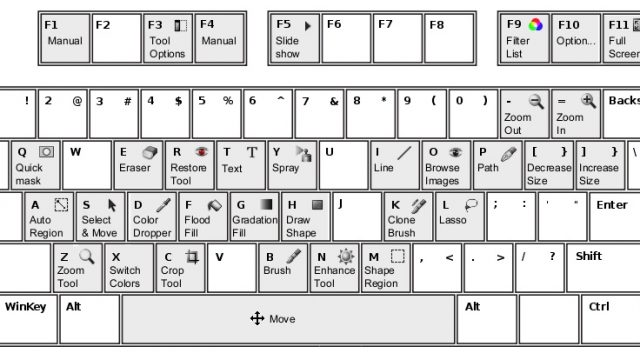হ্যালো” প্রিয়” রিডার! আপনাদের সবাইকে TechZoa.com এ পক্ষ থেকে আপনাদের স্বাগতম। কম্পিউটারে যদি কী-বোর্ড শর্টকাট জানা থাকে তাহলে কাজকে আরও দ্রুততার সাথে শেষ করতে পারবেন। আমি আজকে আপনাদের সর্বশেষ আপডেট কী-বোর্ড শর্টকাট শেয়ার করছি। আশাকরি খুব ভালো লাগবে। অনেক সময় অফিসে অনেক কাজের চাপ থাকে কিন্তু কাজ কুলিয়ে উঠা মুশকিল হয়ে উঠবে। কিন্তু যদি আপনি কী-বোর্ড শর্টকাট জানেন তাহলে তো কোন চিন্তাই নেই যত কাজ থাকুন না কেন, কাজকে আপনার কাছে মনে হবে পনির মত। তাহলে আর বেশি কথা না বাড়িয়ে নিচের থেকে কী-বোর্ড শর্টকাট জেনে নেই।
- CTRL + C (কপি করুন)
- Ctrl + X (কাট)
- Ctrl + V (পেস্ট)
- CTRL + Z (আনডু পূর্বাবস্থায় ফিরুন)
- DELETE (ডিলিট)
- Shift + DELETE (রিসাইকেল বিনে আইটেমটি না রেখে স্থায়ীভাবে সিলেক্ট করা আইটেমটি মুছুন)
- Ctrl + Shift (নির্বাচিত আইটেমের একটি শর্টকাট তৈরি করুন)
- F2 চেপে নির্বাচিত আইটেমের রিনেম করুন
- CTRL + Right Arrow (পরবর্তী শব্দের শুরুতে কার্সর সরান)
- CTRL + Left Arrow (পূর্ববর্তী শব্দের শুরুতে সন্নিবেশ বিন্দু সরান)
- CTRL + Down Arrow (পরবর্তী অনুচ্ছেদের শুরুতে কার্সর সরান)
- CTRL + Up Arrow (পূর্ববর্তী অনুচ্ছেদের শুরুতে সন্নিবেশ বিন্দু সরান)
- তীরচিহ্নগুলোর সঙ্গে Ctrl + Shift (টেক্সট একটি ব্লক শব্দ হাইলাইট হবে)
- Ctrl + A (সম্পূর্ণ সিলেক্ট করুন)
- F3 (একটি ফাইল অথবা ফোল্ডার জন্য অনুসন্ধান করুন)
- ALT + ENTER (নির্বাচিত আইটেমের জন্য বৈশিষ্ট্য দেখুন)
- Alt + F4 (সক্রিয় আইটেমটি বন্ধ, অথবা সক্রিয় প্রোগ্রাম প্রস্থান)
- ALT + ENTER (নির্বাচিত বস্তুর বৈশিষ্ট্য প্রদর্শন)
- ALT + Spacebar (সক্রিয় উইন্ডোর শর্টকাট মেনু খুলুন)
- ALT + TAB (খোলা আইটেম মধ্যে সুইচ করুন)
- Alt + Esc (যাতে তারা খোলা হয়েছে এ আইটেম মাধ্যমে সাইকেল)
- F6 (একটি উইন্ডোতে বা ডেস্কটপে পর্দা উপাদানের মাধ্যমে সাইকেল)
- F4 (আমার কম্পিউটার বা উইন্ডোজ এক্সপ্লোরার এড্রেসবারে তালিকা প্রদর্শন)
- Shift + F10 (নির্বাচিত আইটেমের জন্য শর্টকাট মেনু প্রদর্শন)
- ALT + Spacebar (সক্রিয় উইন্ডোর জন্য সিস্টেম মেনু প্রদর্শন)
- Ctrl + Esc (স্টার্ট মেনু প্রদর্শন)
- ALT + নিম্নরেখাঙ্কিত চিঠি (সংশ্লিস্ট মেনু প্রদর্শন) একটি খোলা মেনুতে একটি কমান্ডের নাম আন্ডারলাইন চিঠি (অনুরূপ কমান্ড চালনার)
- F10 (সক্রিয় প্রোগ্রামের মেনু বার সক্রিয়)
- ডান তীর (ডান পাশে মেনু খুলুন, বা একটি সাবমেনু ওপেন করুন)
- Left Arrow (বাম পাশে মেনু খুলুন, বা একটি সাবমেনু বন্ধ)
- F5 (সক্রিয় উইন্ডোর আপডেট)
- BACKSPACE (আমার কম্পিউটার বা উইন্ডোজ এক্সপ্লোরার ফোল্ডার আপ দেখুন)
- Ctrl + Tab (ট্যাব মাধ্যমে অগ্রসর)
- CTRL + Shift + Tab (ট্যাব মাধ্যমে পশ্চাদবর্তী)
- Shift + Tab (বিকল্পগুলোর মাধ্যমে পশ্চাদবর্তী)
- ALT + নিম্নরেখাঙ্কিত চিঠি (অনুরূপ কমান্ড চালনার বা সংশ্লিস্ট বিকল্প নির্বাচন করুন)
- ENTER (সক্রিয় বিকল্প বা বোতাম জন্য কমান্ড চালনার)
- Spacebar (নির্বাচন করুন অথবা চেক বক্স পরিষ্কার যদি সক্রিয় বিকল্প একটি চেক বক্স থাকে)
- F1 (ডিসপ্লে সাহায্য)
- F4 (সক্রিয় তালিকার মধ্যে আইটেম প্রদর্শন)
- BACKSPACE (কোনো ফোল্ডারে এক স্তর আপ খুলুন যদি কোনো ফোল্ডারে সেভ হিসেবে বা ওপেন ডায়ালগ বক্সে নির্বাচিত করা হয়)
- উইন্ডোজ লোগো (ডিসপ্লে বা স্টার্ট মেনু লুকিয়ে)
- উইন্ডোজ লোগো + BREAK (সিস্টেম প্রোপার্টিজ ডায়ালগ প্রদর্শন)
- উইন্ডোজ লোগো + d (ডেস্কটপ প্রদর্শন)
- উইন্ডোজ লোগো + m (উইন্ডোজের সমস্ত মিনিমাইজ)
- উইন্ডোজ লোগো + Shift + M (Restorethe থাকা উইন্ডোগুলো)
- উইন্ডোজ লোগো + E (ওপেন মাই কম্পিউটার)
- উইন্ডোজ লোগো + F (একটি ফাইল অথবা ফোল্ডারের জন্য অনুসন্ধান করুন)
- CTRL + উইন্ডোজ লোগো + F (কম্পিউটারের জন্য অনুসন্ধান)
- উইন্ডোজ লোগো + F1 (উইন্ডোজ সাহায্য প্রদর্শন)
- উইন্ডোজ লোগো + L (কীবোর্ড লক)
- উইন্ডোজ লোগো + R (রান ডায়ালগ বক্স খুলুন)
- উইন্ডোজ লোগো + U (ওপেন ইউটিলিটি ম্যানেজার)
- বাম Alt + বাম Shift + Print Screen (উচ্চ বৈশাদৃশ্য সুইচ চালু বা বন্ধ হয়)
- বাম Alt + বাম SHIFT + NUM লক (MouseKeys সুইচ অন বা বন্ধ)
- SHIFT পাঁচবার (StickyKeys সুইচ অন বা বন্ধ)
- NUM Lock (ToggleKeys সুইচ অন বা বন্ধ)
- উইন্ডোজ লোগো + U (ওপেন ইউটিলিটি ম্যানেজার)
- উইন্ডোজ এক্সপ্লোরার কীবোর্ড শর্টকাট
- END (সক্রিয় উইন্ডোর নিচে প্রদর্শন)
- হোম (সক্রিয় উইন্ডোর উপরে প্রদর্শন)
- NUM LOCK + তারকা চিহ্ন (*) (সাবফোল্ডার নির্বাচিত ফোল্ডারের অধীনে সব প্রদর্শন)
- NUM LOCK + প্লাস চিহ্নে (+) (নির্বাচিত ফোল্ডারের বিষয়বস্তু প্রদর্শন)
- Shift + F10 (নির্বাচিত আইটেমের জন্য অ্যাকশন শর্টকাট মেনু প্রদর্শন)
- এফ 1 কী (সাহায্য বিষয়ে খুলুন, যদি থাকে, নির্বাচিত আইটেমের জন্য)
- F5 (সব কনসোল উইন্ডো বিষয়বস্তু আপডেট করুন)
- CTRL + F10 (সক্রিয় কনসোল উইন্ডো ম্যাক্সিমাইজ)
- CTRL + F5 (সক্রিয় কনসোল উইন্ডো রিস্টোর)
- ALT + ENTER (Properties ডায়ালগ, যদি থাকে, the selected আইটেমের জন্য প্রদর্শন)
- F2 (নির্বাচিত আইটেমের রিনেম)
- Ctrl + F4 (সক্রিয় কনসোল উইন্ডো বন্ধ করুন। কনসোল শুধুমাত্র এক কনসোল উইন্ডো আছে যখন, এই শর্টকাট কনসোল বন্ধ)
- CTRL + ALT + End (মাইক্রোসফট উইন্ডোজ এনটি সিকিউরিটি ডায়ালগ বক্স খুলুন)
- Alt + Page Up (প্রোগ্রামের মধ্যে সুইচ বাম থেকে ডানে)
- ALT + Page Down (বাম ডান থেকে প্রোগ্রামের মধ্যে সুইচ)
- ALT + ঢোকান (অধিকাংশ সম্প্রতি ব্যবহৃত অনুক্রমে প্রোগ্রামের মাধ্যমে সাইকেল)
- ALT + হোম (স্টার্ট মেনু প্রদর্শন)
- CTRL + ALT + BREAK (একটি উইন্ডো এবং একটি পূর্ণ পর্দার মধ্যে ক্লায়েন্ট কম্পিউটার সুইচ)
- ALT + DELETE (উইন্ডোজ মেনু প্রদর্শন)
- CTRL + ALT + মাইনাস চিহ্ন (-) (টার্মিনাল সার্ভার ক্লিপবোর্ডে ক্লায়েন্ট সক্রিয় উইন্ডোর একটি স্ন্যাপশট রাখুন এবং একটি স্থানীয় কম্পিউটার Print Screen টিপে হিসাবে একই কার্যকারিতা প্রদান)
- Ctrl + B (সংগঠিত ফেভারিটসগুলো ডায়ালগ বক্স খুলুন)
- CTRL + E (সার্চবার খোলা)
- CTRL + এফ (খুঁজুন ইউটিলিটি শুরু)
- Ctrl + H (হিস্ট্রিবার খোলা)
- CTRL + L (ওপেন ডায়ালগ বক্স খুলুন)
- Ctrl + N (একই ওয়েব ঠিকানা দিয়ে ব্রাউজার আরও একটি শুরু)
- Ctrl + O (ওপেন ডায়ালগ বক্স, যেমন জন্য CTRL + L একই খুলুন)
- CTRL + P (প্রিন্ট ডায়ালগ বক্স খুলুন)
- Ctrl + R (বর্তমান ওয়েব আপডেট করুন)
পোষ্টটি আপনাদের কেমন লাগল তা জানাবেন। সবাই ভালো থাকুন সুস্থ্য থাকুন এই কামন করে আমার পোষ্টটি শেষ করছি।
এরকম আরো টিউন এর জন্য আমাদের ওয়েবসাইট ভিজিট করতে পারেন। TechZoa.com